A Lixeira é uma pasta criada pelo Windows em todo o seu sistema operacional, incluindo Windows 10, 8.1, 8, 7, etc, para armazenar temporariamente arquivos e pastas que são excluídos do disco rígido do Windows.
Os arquivos excluídos do disco rígido do Windows são armazenados na lixeira com base no Primeiro a entrar, primeiro a sair. Quando a pasta Lixeira atinge sua capacidade máxima de armazenamento de arquivos excluídos, ela exclui automaticamente os arquivos mais antigos para criar um espaço para os arquivos excluídos recentemente em seu PC.
Encontre aqui um guia completo sobre como recuperar arquivos apagados da lixeira manualmente e também usando um software de recuperação de Lixeira confiável como Remo Recover.

Métodos para recuperar arquivos excluídos da Lixeira no Windows
1) Recuperar arquivos apagados da lixeira gratuitamente
A seguir estão as etapas para como recuperar arquivos deletados da lixeira. Aplica-se apenas se os arquivos excluídos estiverem na pasta Lixeira. Se não, vá para o segundo método.
Passo 1: Abrir Recycle Bin em seu PC com Windows para recuperar arquivos apagados dele.

Passo 2: Select os arquivos ou pastas excluídos que você deseja recuperar da Lixeira.
Passo 3: Agora, right-click nos arquivos selecionados e clique no Restore opção.
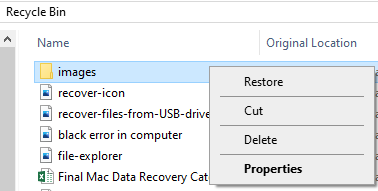
Passo 4: Depois que a restauração de todos os arquivos excluídos da Lixeira do Windows for concluída, todos os seus fotos apagadas acidentalmente, arquivos, vídeos, etc. serão restaurados da Lixeira para seu local anterior ou original.
Por que os arquivos excluídos não existem na Lixeira?
Antes de recuperar arquivos excluídos da Lixeira usando o software Remo Recover, conte-nos alguns motivos comuns que apagam seus arquivos excluídos da Lixeira permanentemente.
- Lixeira esvaziada.
- Arquivos excluídos manualmente da Lixeira.
- Arquivos excluídos usando as teclas Shift + Delete.
- Os arquivos ignoram a Lixeira.
- Os arquivos excluídos são mais do que a capacidade disponível da Lixeira.
Em qualquer um dos cenários de exclusão permanente acima, se você não fez um backup de arquivos importantes, você deve usar o software de recuperação da Lixeira, como o Remo Recover, para recuperar arquivos deletados da lixeira.
2) Recuperar arquivos apagados da lixeira usando a ferramenta Remo Recover
Utilize a ferramenta Remo Recover para recuperar arquivos deletados da lixeira com cliques simples. Este software funciona com algoritmos de recuperação de dados avançados para restaurar com segurança mais de 300 formatos de arquivo, como fotos, imagens brutas, vídeos, PDFs, arquivos do Excel, documentos do Word, PPTs, etc. da Lixeira do Windows.

3. Recupere arquivos excluídos da lixeira usando a ferramenta Remo Recover
Utilize a ferramenta Remo Recover para restaurar dados excluídos da Lixeira em cliques simples. Este software funciona com algoritmos avançados de recuperação de dados para restaurar com segurança mais de 300 formatos de arquivo, como fotos, imagens brutas, vídeos, PDFs, arquivos do Excel, documentos do Word ou PPTs da Lixeira do Windows. Usando o Filtro Avançado, você pode localizar facilmente os arquivos que deseja recuperar rapidamente.
- Baixe e instale o Remo Recover ferramenta e clique no botão Recycle bin.
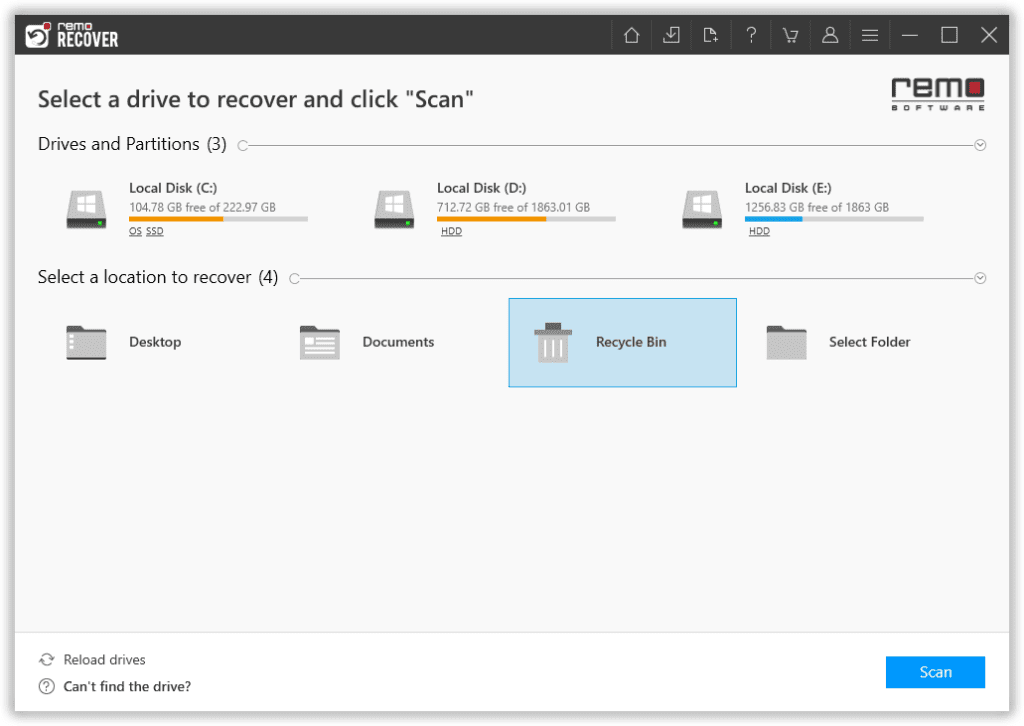
- Clique no Scan Agora, a ferramenta começa a recuperar os arquivos excluídos da Lixeira.
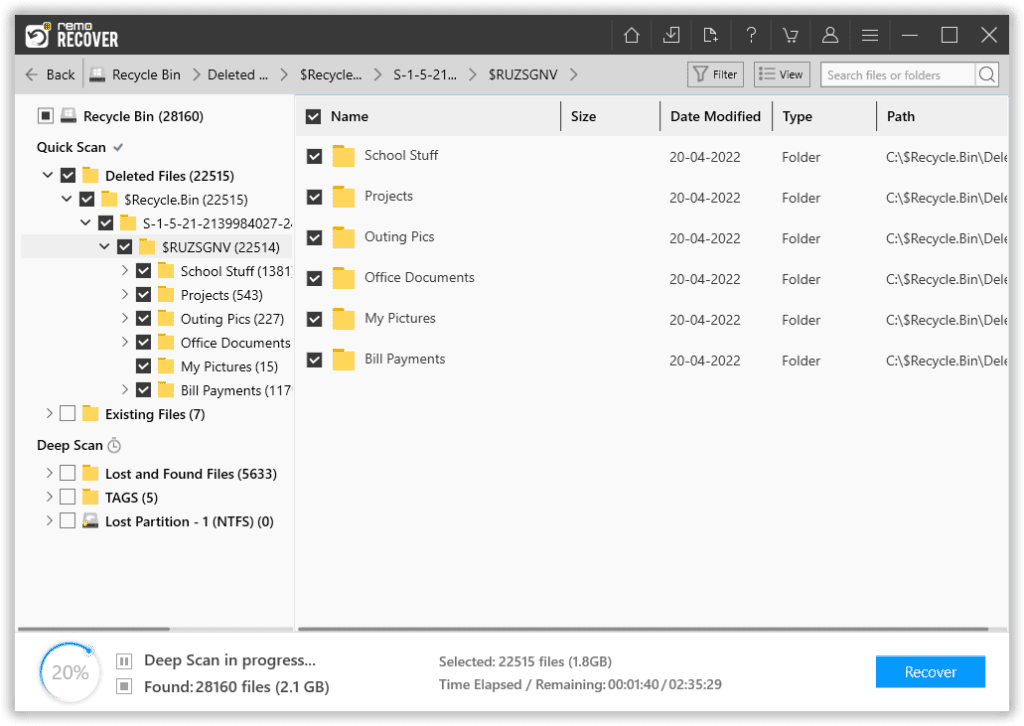
- Após a conclusão do processo de digitalização, a ferramenta Remo Recover exibe todos os arquivos recuperados da Lixeira em Dynamic Recovery View. Você pode usar Preview recurso para procurar arquivos, imagens ou vídeos que você está procurando na Lixeira.
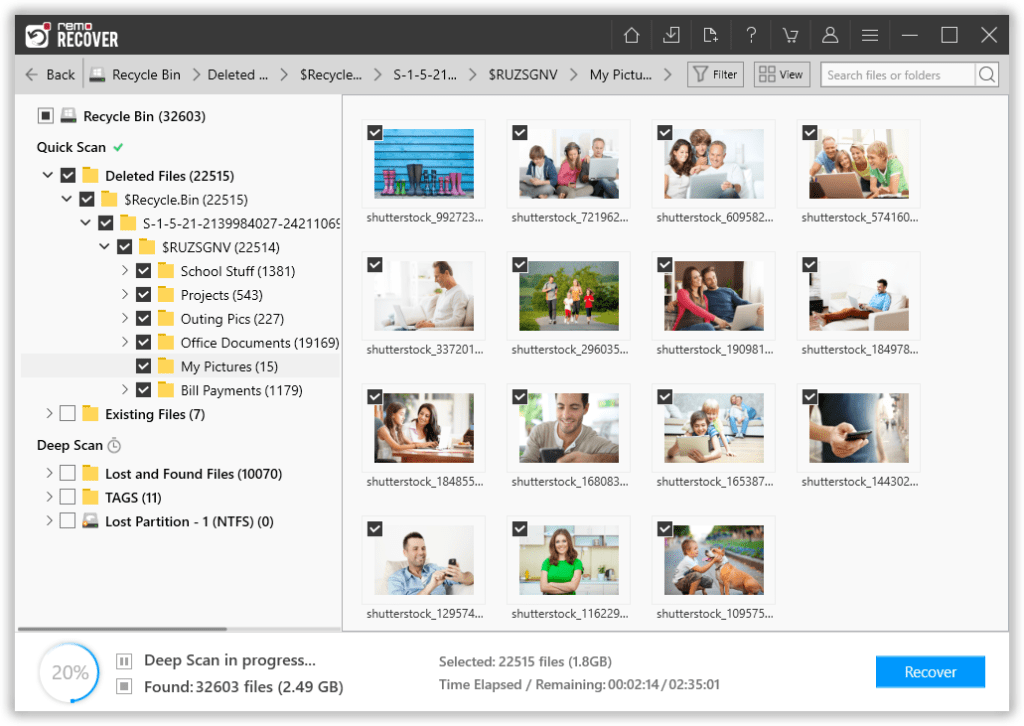
- Usando o Advanced Filter você também pode classificar e localizar os arquivos dos quais deseja restaurar Recycle Bin.
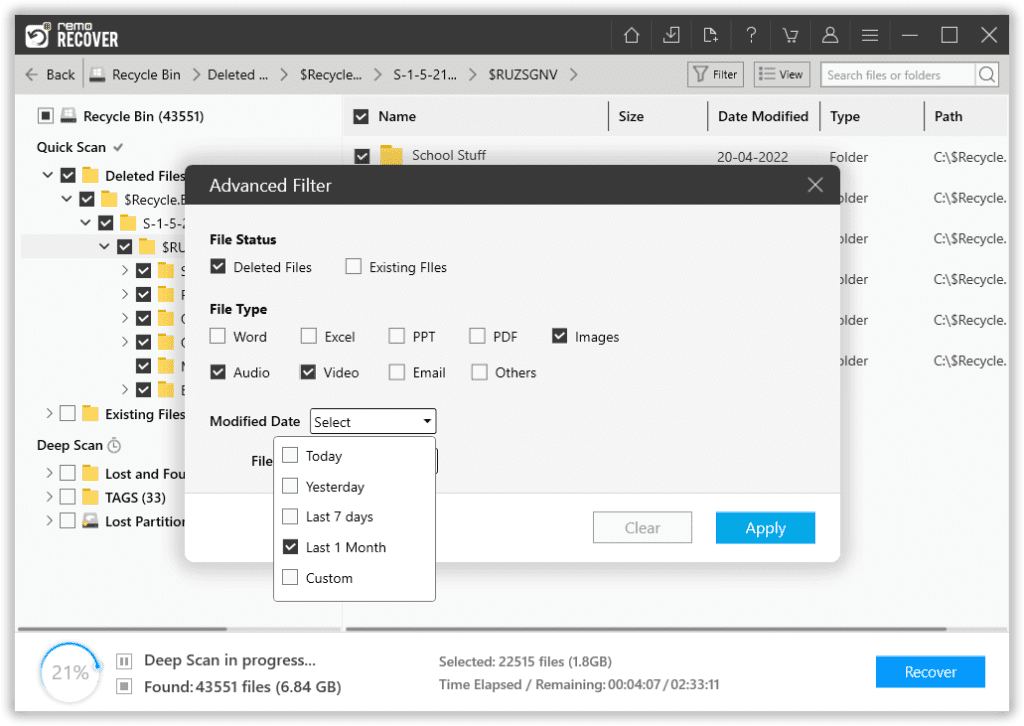
- Selecione os arquivos que você deseja recuperar e clique no botão Recover botão para restaurá-los em qualquer local de sua escolha.
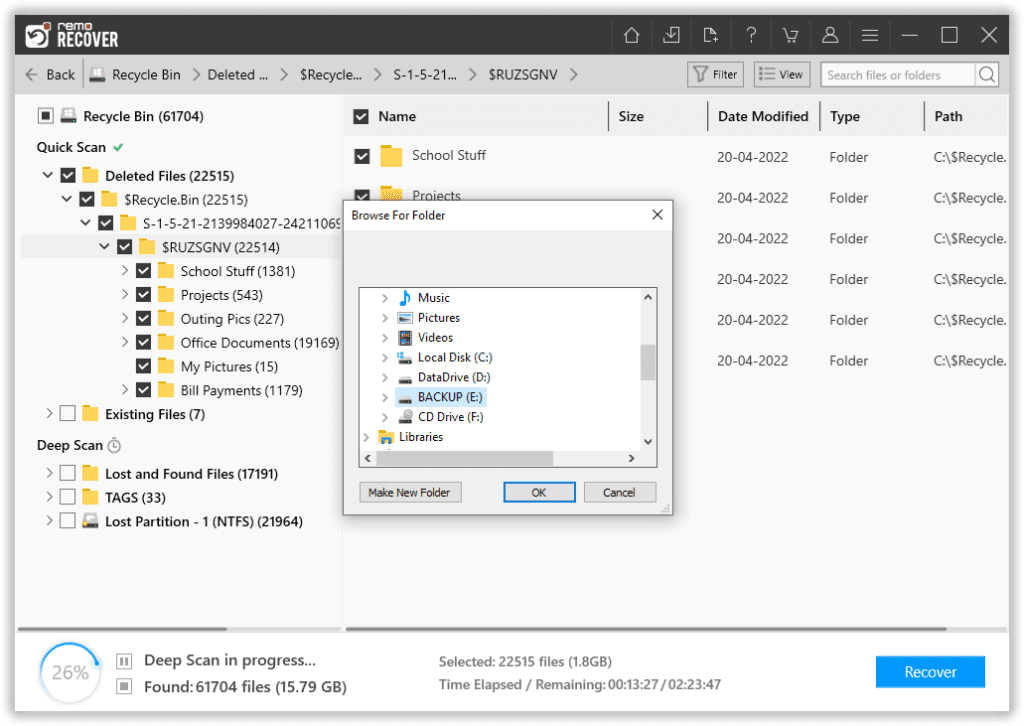
Remo Recover | Um software de recuperação de lixeira
Use o Remo Recover, que é uma ferramenta projetada exclusivamente para recuperar arquivos excluídos da Lixeira com facilidade. A seguir estão alguns benefícios do software Remo Recover.
- Software Remo Recover funciona com algoritmos de modo somente leitura para segurança recuperar arquivos apagados da lixeira, sem alterar o conteúdo original.
- Esta ferramenta oferece uma visualização gratuita dos arquivos recuperados da Lixeira. Como fotos ou vídeos.
- Leva apenas alguns cliques simples para recuperar seus arquivos excluídos permanentemente da Lixeira.
- É compatível com todas as versões mais recentes dos sistemas operacionais Windows, incluindo Windows 10, 8.1, 8, 7, etc.
- Além de recuperar arquivos deletados da lixeira, você pode usar esta ferramenta para recuperar arquivos excluídos do disco rígido externo, pen drive, SSD e outras unidades de armazenamento externo.
Dicas para evitar a exclusão permanente de arquivos da lixeira
- Faça um backup regular de todos os seus arquivos importantes.
- Uma vez, você encontra a exclusão permanente de arquivos da Lixeira, é recomendável parar de usar o seu PC até que você não recupere os dados da Lixeira.
- Não exclua arquivos da Lixeira, a menos que não sejam relevantes para você.
- Tenha cuidado ao excluir arquivos usando as teclas shift delete, pois isso não deixa nenhum vestígio de arquivos excluídos na Lixeira.
- Não esvazie a Lixeira se houver algum de seus arquivos ou pastas importantes.
- Use o software Remo Recover para restaurar dados da exclusão permanente de arquivos da Lixeira.
Perguntas mais frequentes
Durante a exclusão permanente de arquivos, o espaço ocupado pelos dados excluídos será marcado como pronto para ser substituído. E eles não são excluídos permanentemente da Lixeira ou do PC, como você acredita, até que não sejam substituídos por novos arquivos. No entanto, com a ajuda de Remo Recover software, você pode facilmente recuperar arquivos excluídos permanentemente da Lixeira com facilidade.
Não. Quaisquer arquivos excluídos de uma unidade USB não vão para a Lixeira, pois é um dispositivo de remoção. Apenas os arquivos excluídos do disco rígido do Windows são movidos para a Lixeira. Mas, você vai se perguntar para saber que USB ou disco rígido externo tem sua própria lixeira onde ele salva todos os seus arquivos excluídos. No caso, se você deseja recuperar arquivos excluídos de USB, então você só precisa conectá-lo ao seu computador Windows e começar a recuperar os dados usando o software Remo Recover.
Sim, você pode facilmente recuperar arquivos excluídos permanentemente da Lixeira no Windows 10 e também de suas versões anteriores, como Windows 8.1, 8, 7, etc, usando a ferramenta Remo Recover.
Você pode usar a opção File History no Windows, que funciona de maneira semelhante ao Time Machine Backup no Mac. Se você ativou o histórico de arquivos no Windows, pode recuperar arquivos excluidos da lixeira, acessando a versão anterior do Windows. Se você não ativou o histórico de arquivos, deve usar a ferramenta Remo Recover.
Etapas para recuperar arquivos excluídos da Lixeira sem software:
Tipo Restore your files with File History na caixa de pesquisa do Windows.
Localize os arquivos excluídos da Lixeira que deseja recuperar, voltando para a versão anterior do Windows.
Depois de encontrar os arquivos excluídos da Lixeira que você deseja recuperar, clique em Restore para salvar os dados em seu local original.
